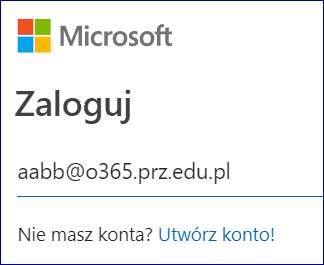 Zdarza się, kilka osób korzysta z jednego komputera/laptopa. Jeśli przy tym nie następuje przelogowanie na innego użytkownika Windows aplikacja klasyczna MS Teams potrafi trwale zapamiętywać loginy i hasła użytkowników Office 365. I to (niestety) także w wypadku wylogowywania się użytkowników z MS Teams!
Zdarza się, kilka osób korzysta z jednego komputera/laptopa. Jeśli przy tym nie następuje przelogowanie na innego użytkownika Windows aplikacja klasyczna MS Teams potrafi trwale zapamiętywać loginy i hasła użytkowników Office 365. I to (niestety) także w wypadku wylogowywania się użytkowników z MS Teams!
Aby temu zapobiec należy po zalogowaniu i podaniu hasła nie zgadzać się na nie-wylogowywanie, tj. w oknie jak poniżej
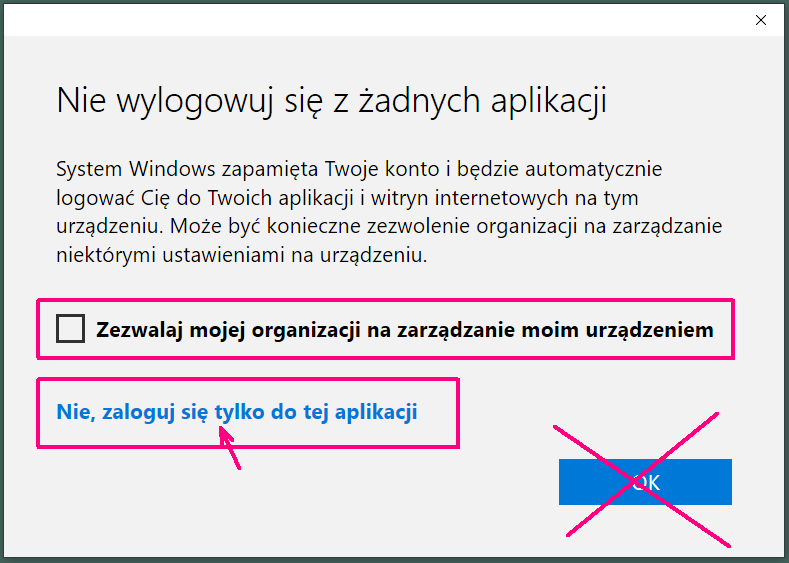
należy odznaczyć ▢ Zezwalaj..., nie należy klikać [ OK ] (!) lecz kliknąć link: "Nie, zaloguj się tylko do tej aplikacji".
Jeśli choć 1 raz zostało użyte [ OK ], to potem nie można łatwo pozbyć się zapamiętania hasła. Nie pomaga nawet odinstalowanie, a potem zainstalowanie aplikacji MS Teams.
Jednym ze sposobów jest zamknięcie MS Teams (też nie zawsze łatwe) i usunięcie folderów jak w skrypcie PowerShell:
Stop-Process -Name Teams -Force -ErrorAction SilentlyContinue
('Microsoft.AAD.BrokerPlugin*','Microsoft.AccountsControl*') |
foreach {Remove-Item -Path $env:LocalAppData\Packages\$_\* -Recurse -Force}
Taki tekst można wkleić do okna konsoli PowerShell i nacisnąć <Enter>.
Uwaga: przed zastosowaniem skryptu zalecane jest wylogowanie się z MS Teams.
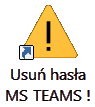 Ten skrypt jest też umieszczony jako polecenie w skrócie (*.lnk), który można sobie wypakować na pulpit z pliku "Usuń hasła MS TEAMS !.zip". Po jego uruchomieniu należy ponownie uruchomić MS Teams, gdzie następuje pytanie o hasło i pojawia się okno jak wyżej, gdzie można nie zgadzać się na nie-wylogowywanie.
Ten skrypt jest też umieszczony jako polecenie w skrócie (*.lnk), który można sobie wypakować na pulpit z pliku "Usuń hasła MS TEAMS !.zip". Po jego uruchomieniu należy ponownie uruchomić MS Teams, gdzie następuje pytanie o hasło i pojawia się okno jak wyżej, gdzie można nie zgadzać się na nie-wylogowywanie.
Jeśli podczas uruchomienia skryptu pojawią się informacje, że jakiś plików nie dało się usunąć, to należy go uruchomić ponownie.
Można też rozważyć zablokowanie zmian profilu użytkownika na takim współdzielonym komputerze - zob.

